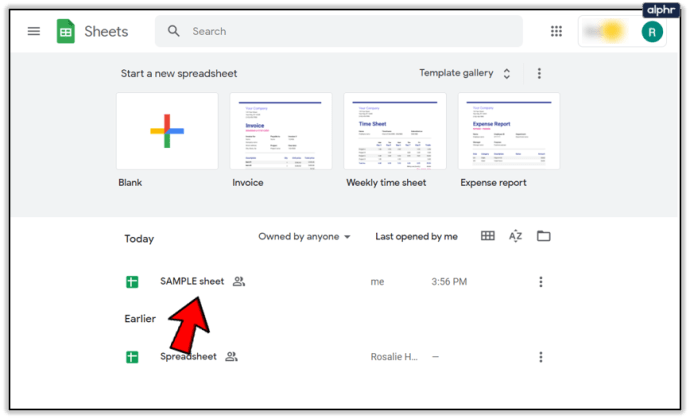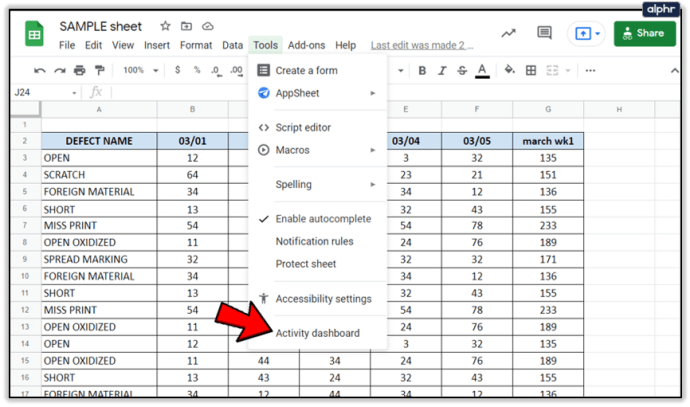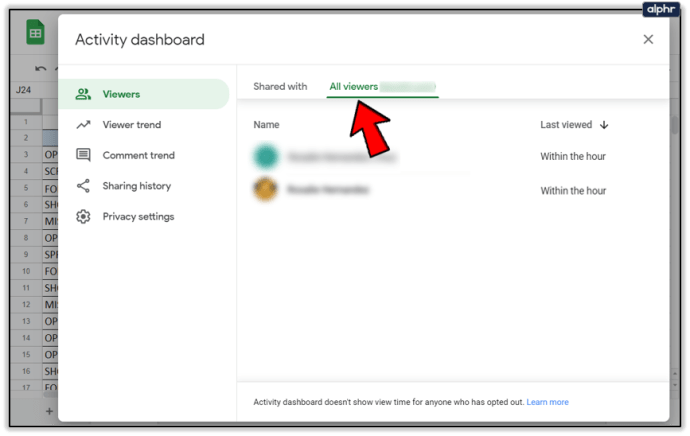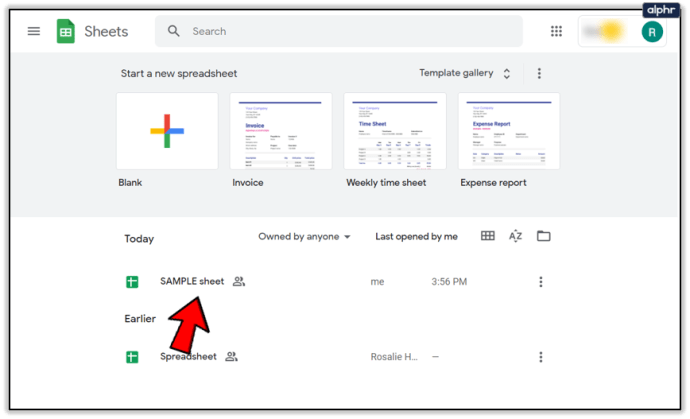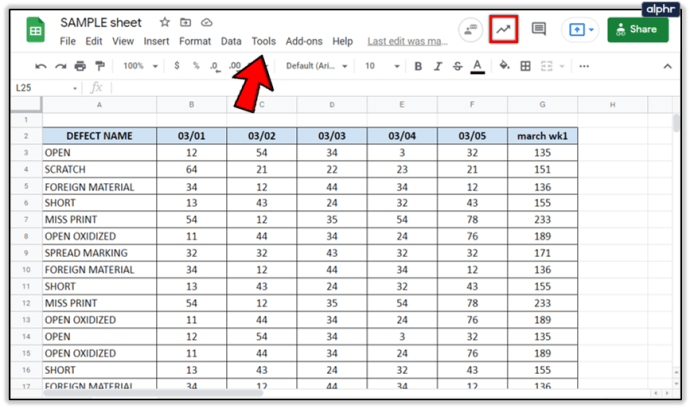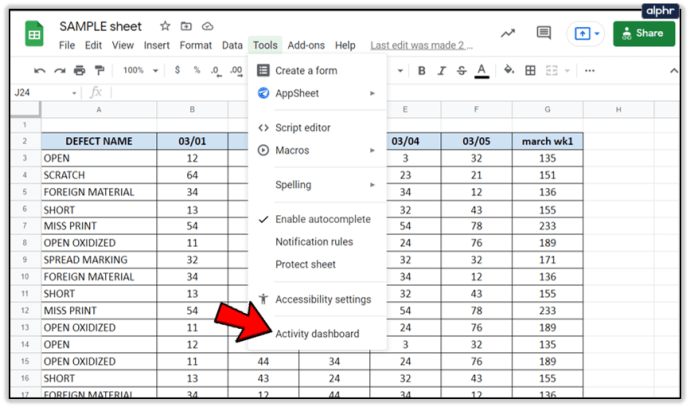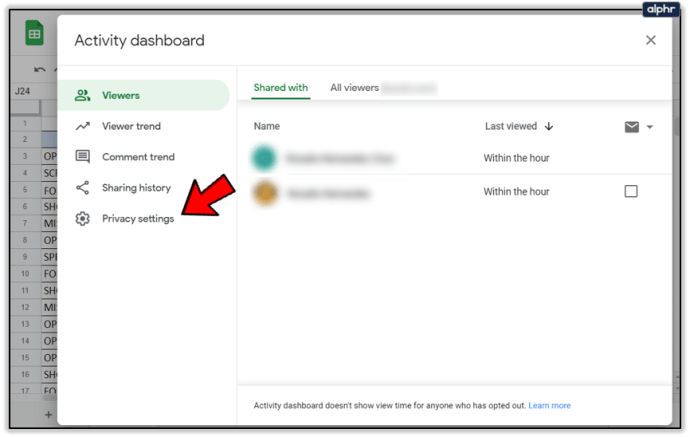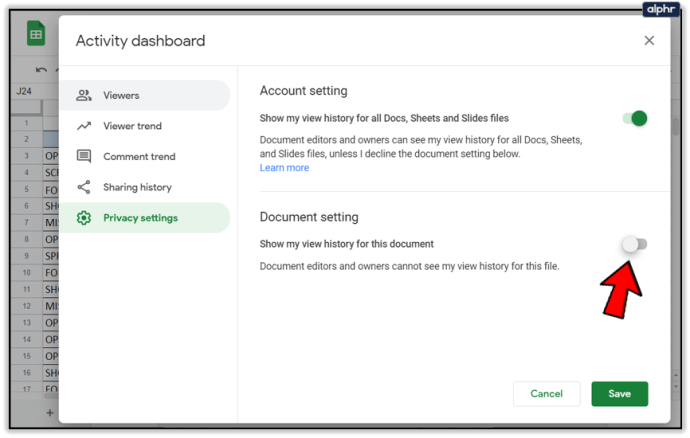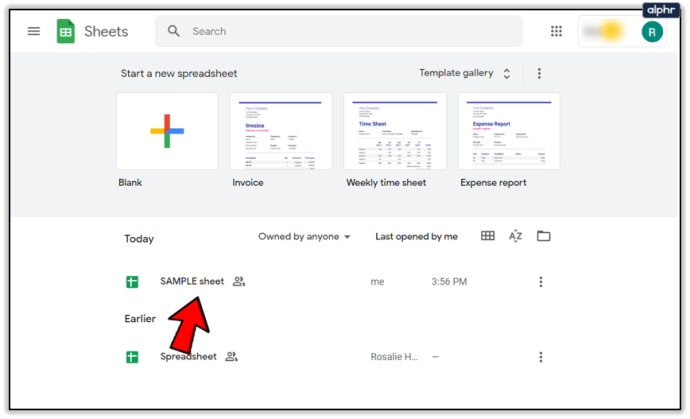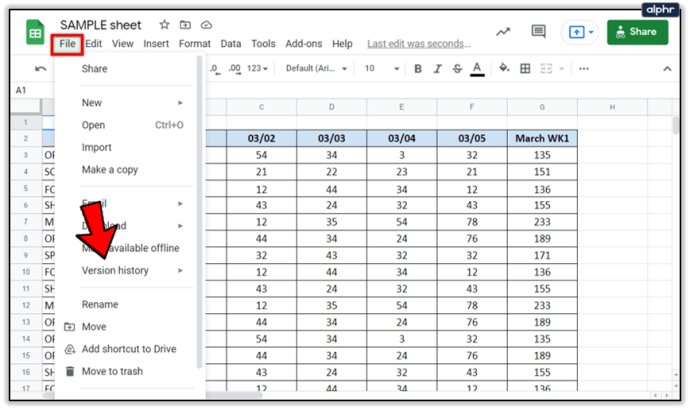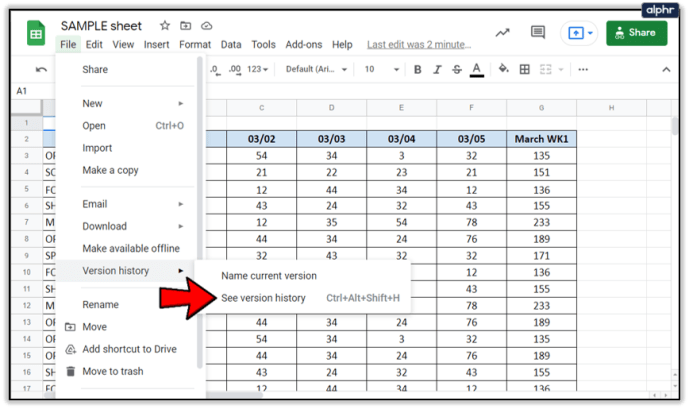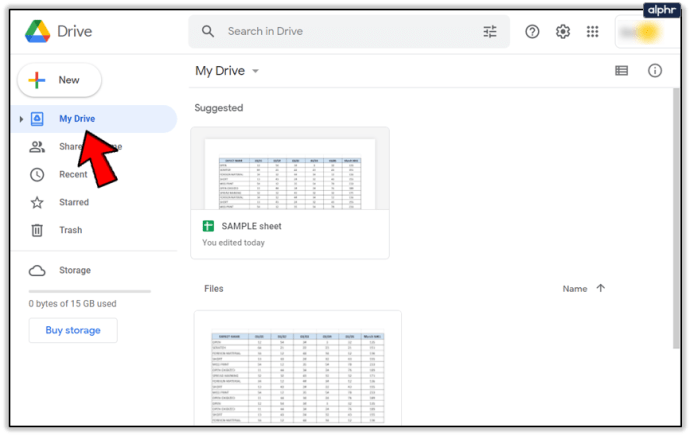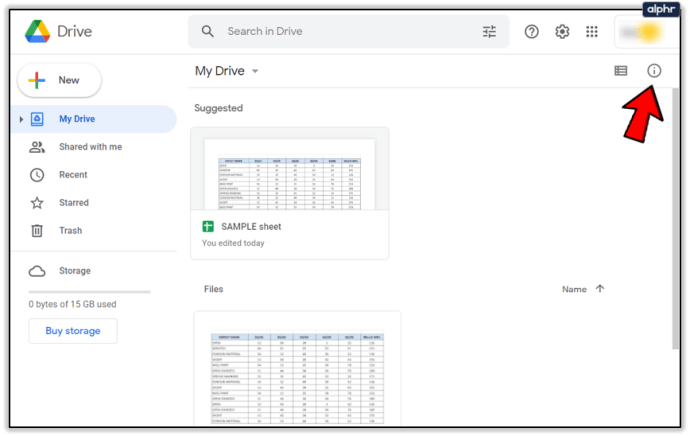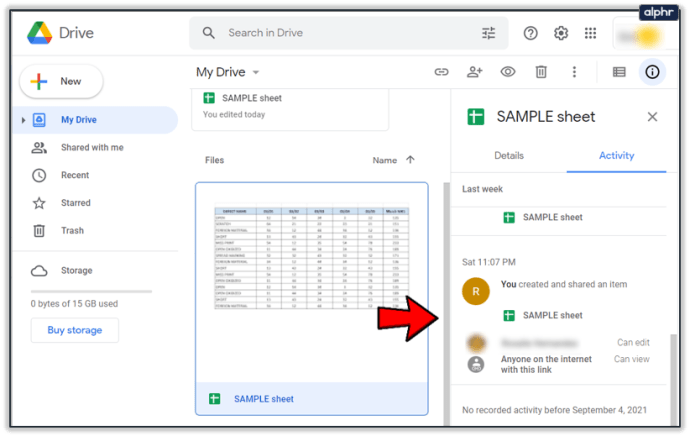Гоогле документи су одличан алат за сарадњу јер омогућавају више људи да уређују и раде на једном документу у исто време, а да притом не изгубе појам о томе ко шта ради.
Ако ви или ваша организација користите Гоогле документе, сазнање ко је у тиму прегледао који документ и када може бити корисна информација. Од обезбеђивања да сви прочитају нацрт, одредбе и услове, ваш најновији поднесак, политике и процедуре или неки други важан документ, кључно је да видите ко је шта урадио и када.
До недавно нисте могли да видите ко је прегледао ваше Гоогле документе. Могло се видети ко ју је уредио, али не и ко је само прочитао. Ако нису сачували, уредили или оставили коментар, нисте имали појма да ли је одређена особа уопште прочитала најновију верзију документа.
Такође, пошто можете да делите Гоогле документе са дозволама само за читање, можете да делите документ са неким људима са намером да прегледају документ, али да не уносе никакве измене.
Тренутне верзије Гоогле докумената вам омогућавају да конфигуришете подешавања тако да можете да видите ко је прегледао ваше Гоогле документе. Хајде да погледамо како то можете сами да урадите.
Монитор активности Г Суите-а
Г Суите обично користе организације у којима је сарадња неопходна. Ако користите Г Суите да бисте редовно сарађивали са другима, можете да користите Монитор активности да бисте видели историју прегледа било које датотеке Гоогле докумената.
Пратите ове кораке да бисте то урадили:
- Отворите датотеку Гоогле табеле
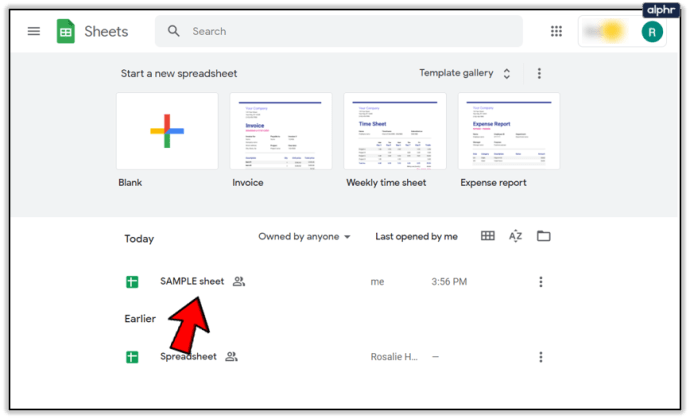
- Кликните на узлазни тренд икона стрелице у горњем десном углу или идите на Алати падајући мени

- Отвори Контролна табла активности
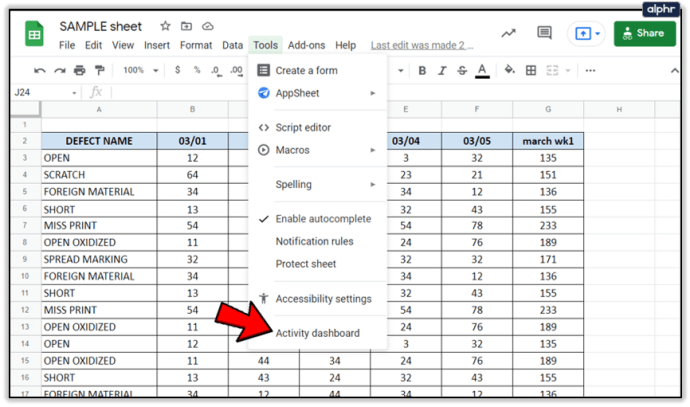
- Кликните на Сви гледаоци за картицу ваше организације
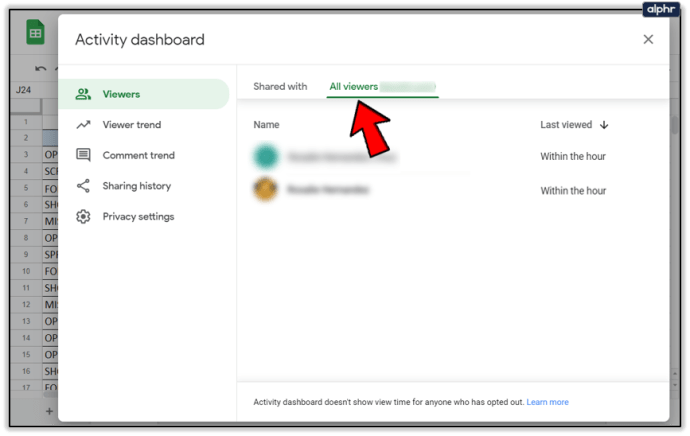
Овај процес ће вам омогућити да пратите приказе у документу, укључујући датум и време последњег приказа за сваког гледаоца.
Ако не видите опцију Монитор активности у свом Гоогле документу, то вероватно значи да сте пријављени на бесплатну верзију Гоогле докумената или на лични налог, а не на верзију Г Суите-а.
Гледаоци и трендови коментара
Поред тога што видите ко је прегледао ваше Гоогле документе, Монитор активности вам такође омогућава да видите трендове када су људи прегледали или коментарисали ваш документ.
Тренд гледалаца: Приказује вам тракасти графикон броја јединствених гледалаца у било ком временском периоду који одаберете од 7 дана до свих времена.
Тренд коментара: Приказује вам тракасте графиконе тренда коментара у било ком временском периоду од 7 дана до свих времена.
Искључите историју прегледа у Гоогле документима
Ако из било ког разлога желите да искључите историју прегледа документа, то можете учинити и тако што ћете пратити ове брзе кораке:
- Отворите Гоогле табелу
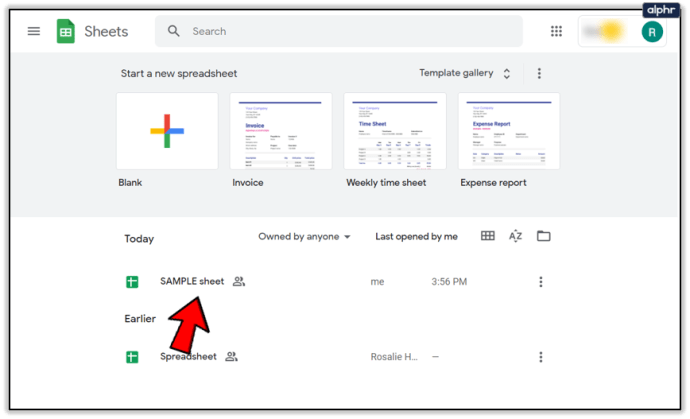
- Кликните на узлазни тренд стрелац у горњој десној страни вашег документа или идите на Алати из падајућег менија
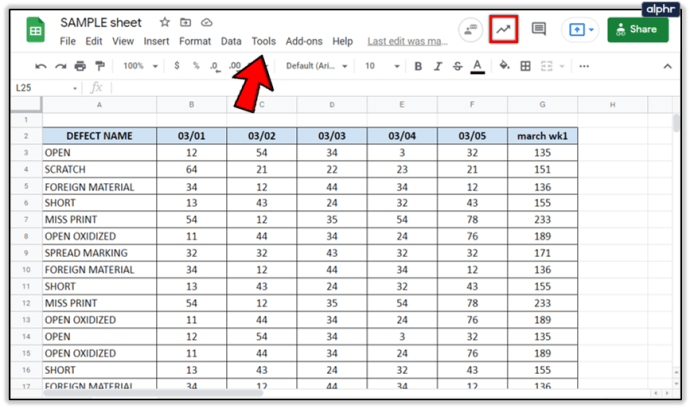
- Отвори Контролна табла активности
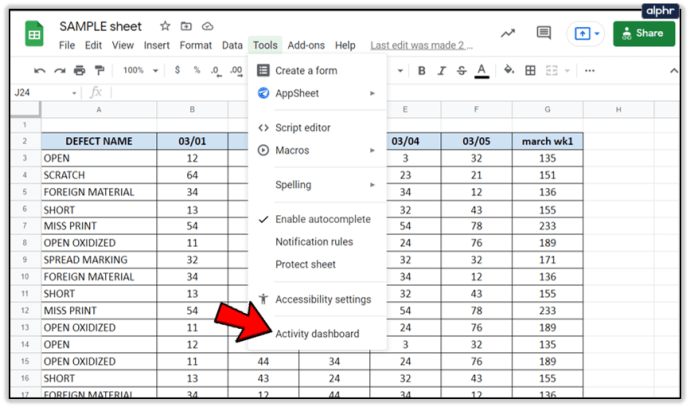
- Изаберите Подешавања приватности
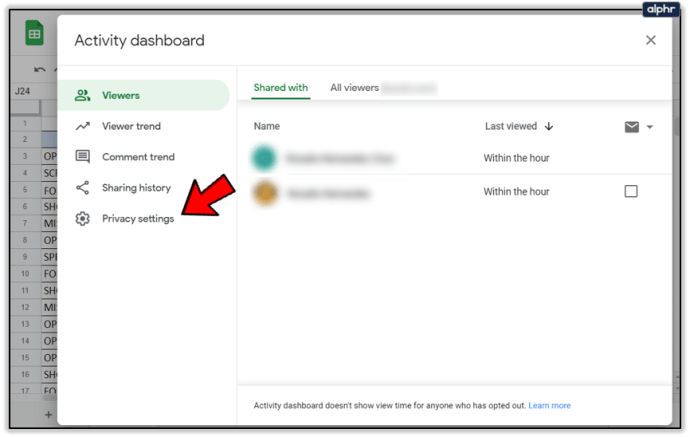
- У оквиру Подешавање документа, укључите Прикажи моју историју прегледа за овај документ то офф
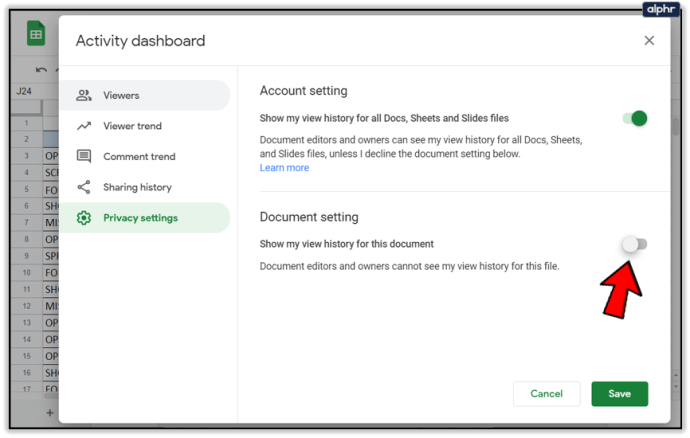
Ова опција је такође доступна у личној или бесплатној верзији Гоогле докумената. Ако радите на документу, али не желите да ваши сарадници знају док не будете спремни да поделите своје последње ревизије, можете да искључите историју прегледа.
Почните тако што ћете отворити Гоогле табеле и кликнути на Подешавања.

Мени Подешавања вам омогућава да искључите историју прегледа помоћу подешавања „Контролна табла активности“. Када ово пребаците на „искључено“, кликните на ОК да бисте сачували промене.

Како да видите ко је унео промене у ваш Гоогле документ
Контрола верзија је веома важна, посебно ако радите у регулисаној индустрији. Контрола верзија је нешто што је Гоогле документи добро радио неко време. Документи ће показати ко је уредио документ, сачувао га или поделио. Ово заправо функционише не само са Г Суите-ом, већ и са личним Гоогле документима.
Ако сте заинтересовани за контролу верзија или желите да будете сигурни да нико није унео измене које не би требало без закључавања датотеке, то можете сазнати пратећи ове кораке:
- Отворите Гоогле табелу коју желите да пратите
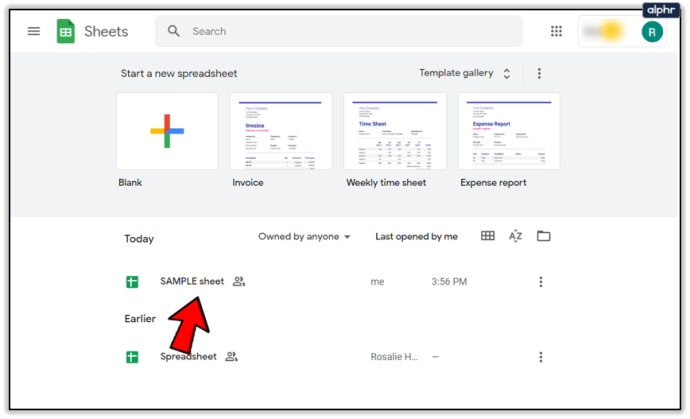
- Изаберите Филе и Историја верзија
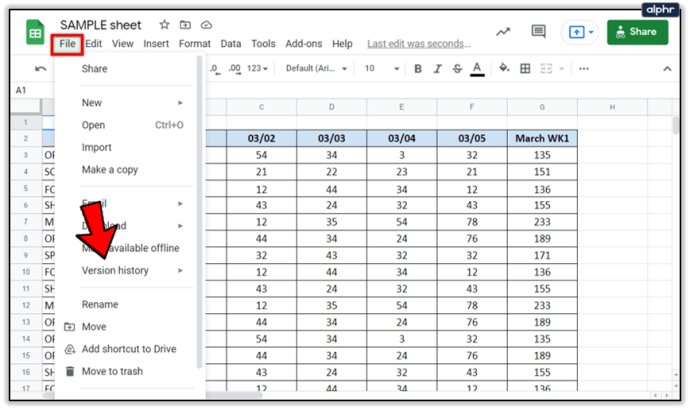
- Изаберите Погледајте Историју верзија
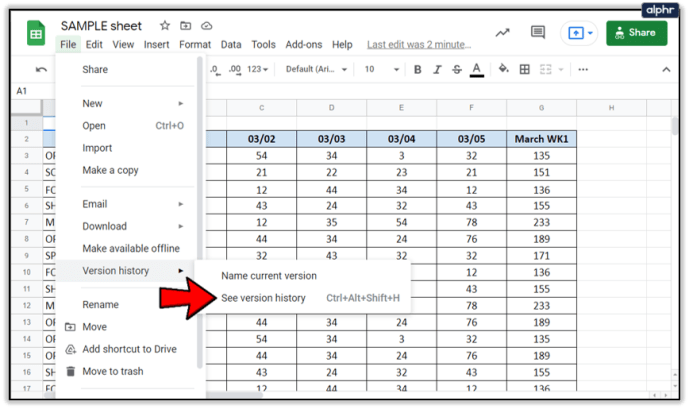
На десној страни екрана би требало да се појави прозор који приказује свако чување и уређивање за предметни документ. У зависности од тога како сте подесили Г Суите или Гоогле документе, ове податке можете да видите и тако што ћете изабрати везу „Последња измена је...“ на врху документа. Води вас на потпуно исто место.

У том прозору би такође требало да имате опцију да видите претходну верзију документа пре него што су унете измене.
Ово је од суштинског значаја за контролу верзија јер имате ревизијски траг о томе које промене су направљене, када су направљене и ко. Такође је корисно ако сте направили неке промене, спавали на томе, предомислили се и желите да их вратите.
Како да видите ко је поделио ваш Гоогле документ
Такође можете да видите ко је поделио ваш Гоогле документ и када. Такође можете да видите подешавања дељења како бисте могли боље да контролишете приступ свом документу.
- Иди на дриве.гоогле.цом
- Кликните на Мој погон лево
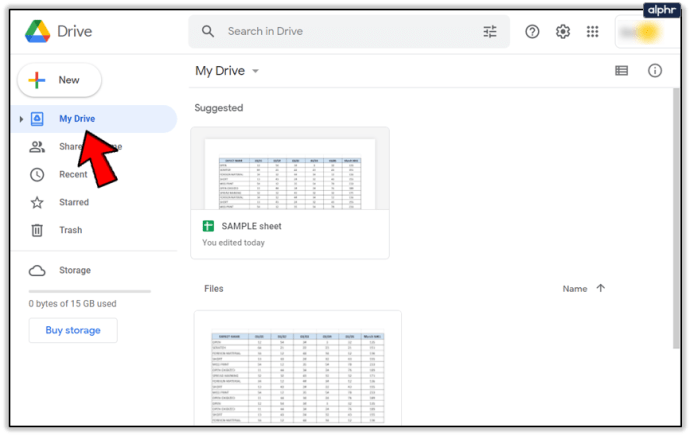
- Кликните на мали и дугме у горњем десном углу
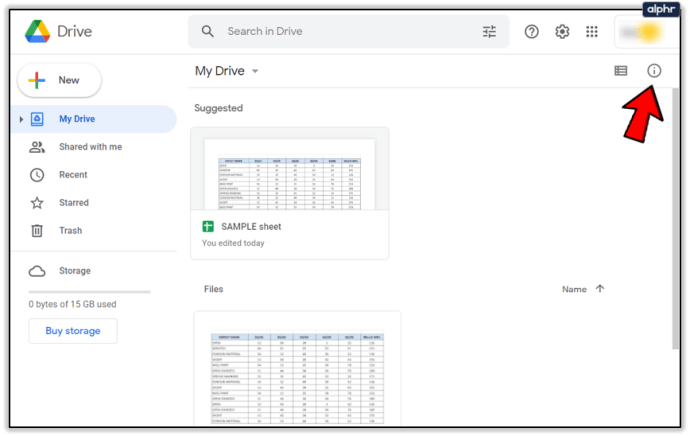
- Кликните Активност

- Или кликните на сваку датотеку или фасциклу појединачно или прегледајте траку за померање са десне стране екрана. Ово ће вам показати ко је поделио ваш документ.
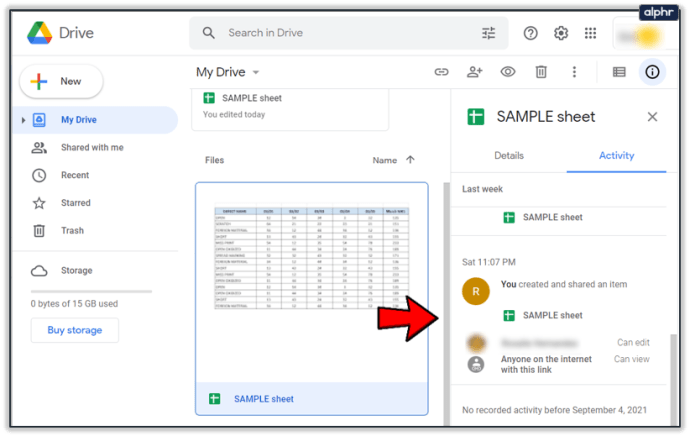
Такође можете да проверите из документа тако што ћете изабрати Дели. Имена појединаца ће се појавити у искачућем прозору. Ако постоји више људи, изаберите име и појавиће се листа свих имена.
Последње мисли
Ваша могућност да одредите ко је прегледао, делио и уређивао ваше документе је ограничена ако немате приступ Г Суите налогу; међутим, још увек постоје начини да се добију неке основне информације.
Пратећи кораке наведене у овом водичу, можете брзо и лако да видите ко је на било који начин прегледао, уређивао, променио ваш документ Гоогле докумената.